כיצד לחבר מחשב נייד לטלוויזיה חכמה ללא כבל כלשהו
Miscellanea / / August 05, 2021
יש צורך גובר בחיבור המחשב הנייד לטלוויזיה חכמה אך ללא שימוש בכבל כלשהו. אמנם החיבור הקווי באמצעות כבל HDMI הוא הדרך הקלה ביותר לחיבור המסך של המחשב הנייד לטלוויזיה, אך עם זאת הוא מגיע עם חלק נכבד של חסרונות. ראשית, המחשב הנייד והטלוויזיה החכמה שלך צריכים להיות בעלי יציאת HDMI. אמנם זה הפך לנורמה במכשירים חדשים יותר, אך כמה מכשירים ישנים עדיין לא תומכים ב- HDMI או תומכים רק בכבלי VGA. באותם קווים, החיבור הקווי מוביל תמיד להגבלה באורך החיבור.
אתה יכול ליצור חיבור רק לאורך כבל ה- HDMI. יתר על כן, חיבורים קווייים אלה מובילים לסביבה עמוסה וזה עצמו אינו מועדף על ידי רבים. תוך התחשבות בכל אלה, משתמשים רבים בוחרים בשיטות אלחוטיות. למרבה המזל, קיימות לא מעט שיטות שימושיות לחיבור המחשב הנייד שלך לטלוויזיה חכמה ללא כל כבל או אלחוטי. מדריך זה יתווה שתיים מהשיטות הנפוצות ביותר לעשות זאת. ללא התייחסות נוספת, נתחיל מההוראות שנקבעו.

כיצד לחבר מחשב נייד לטלוויזיה חכמה ללא כבל כלשהו
במדריך זה אנו נראה לך כיצד לחבר את מסך המחשב הנייד שלך לטלוויזיה החכמה שלך באמצעות טכנולוגיית Miracast המובנית או Chromecast. הראשון הוא פרוטוקול סטנדרטי לחיבור אלחוטי והוא ידוע בכינויו HDMI אלחוטי. התמיכה שלה בכל הפלטפורמות היא נקודת פלוס גדולה אבל יש לה גם כמה חסרונות.
טכנולוגיית ה- Miracast היא פונקציונליות של שיקוף בלבד - היא תשקף את מסך המחשב הנייד שלך לטלוויזיה ללא נוכחות של תכונות מתקדמות. אין תכונות חכמות שאתה יכול להשתמש בהן. רק העובדה שהוא נתמך כברירת מחדל בפלטפורמות שונות היא הסיבה שבגללה משתמשים רבים בוחרים בשיטה זו.
השיטה הבאה כוללת שימוש ב- Chromecast של גוגל או ב- Airplay של אפל. שניהם הם כלי חכם בהרבה למטרה זו והחסרון היחיד (אם תרצו להתקשר לאחד כזה) הוא העובדה שעליכם לבצע רכישה נוספת. אם אתה מוכן לעשות זאת, תקבל בברכה הרבה מאוד תכונות חכמות ומתקדמות, דבר שמירקסט חסר ממנו. במדריך זה, אנו נשתף את שתי השיטות האלחוטיות הללו לחיבור מסך המחשב הנייד לטלוויזיה ללא כל כבל. עקוב אחר זה שמתאים לצורך שלך.
חבר את המחשב הנייד למחשב באמצעות Miracast
- קודם כל, יהיה עליכם לוודא שהמחשב הנייד שלכם תומך בתצוגה אלחוטית. לשם כך, עבור לתפריט התחל והפעל את שורת הפקודה כמנהל. לאחר מכן הקלד את הפקודה למטה ולחץ על Enter:
נהגים של נטש וולאן
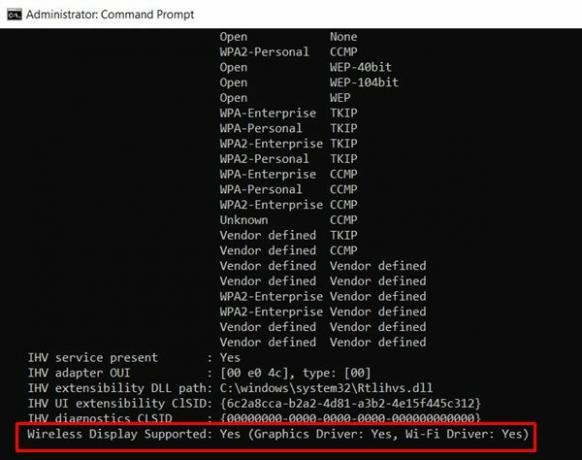
- עכשיו גלול לתחתית וחפש את החלק הנתמך בתצוגה אלחוטית. אם יתבטא כן כן המחשב הנייד שלך תומך ב- Miracast. בצע את השלבים הבאים כדי לחבר את המחשב הנייד לטלוויזיה החכמה שלך ללא כל כבל, באמצעות טכנולוגיית Miracast:
- עבור לתפריט התחל וחפש הגדרות.
- עכשיו עבור לסעיף התצוגה ולחץ על התחבר לתצוגה אלחוטית.
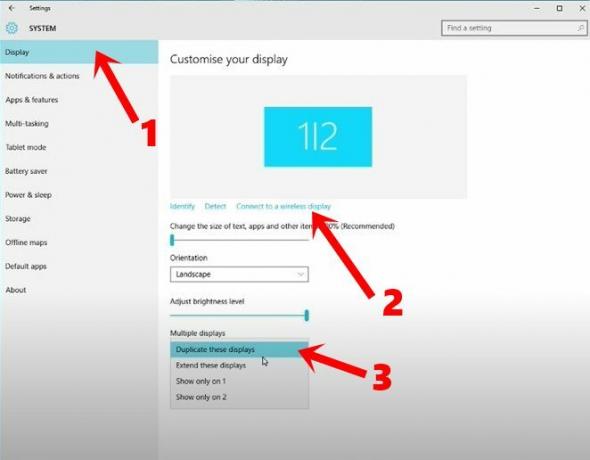
- לאחר מכן לחץ על שם הטלוויזיה שלך מתפריט ימין שמופיע.
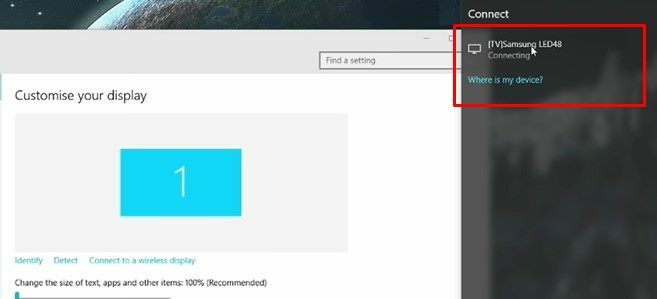
- יתר על כן, וודא גם שהגדרת התצוגה המרובה מוגדרת ככפול תצוגות אלה.
זהו זה. מסך המחשב הנייד שלך יוקרן כעת לטלוויזיה שלך. עם זאת, כאמור, זוהי רק העתקת הדבקות של מסך המחשב הנייד לטלוויזיה שלך ללא נוכחות של תכונות מתקדמות. יתר על כן, ייתכן שלא תבצע פונקציונליות אחרת במחשב הנייד שלך עד למועד שיקוף הטלוויזיה שלך. בשל מגבלות אלה, אנשים מעדיפים בדרך כלל ללכת על שיטות ליהוק אחרות כמו Chromecast של גוגל או Airplay של אפל. הוראות לשימוש בהן מפורטות בסעיף הבא.
חבר את המחשב הנייד למחשב באמצעות Chromecast או AirPlay
אם אתה מוכן להשלים כמה דולרים, היינו ממליצים לך ללכת על Google Chromecast או Airplay של אפל. אם כבר מדברים על Chromecast, אתה יכול ללהק חלון Chrome אחד או את שולחן העבודה כולו. הנה כיצד לעשות שימוש מלא באותו.
הגדרת Chromecast
- הורד והתקן את אפליקציית Google Home במכשיר Android שלך.
[googleplay url = ” https://play.google.com/store/apps/details? id = com.google.android.apps.chromecast.app & hl = iw_IN ”] - כעת חבר את ה- Chromecast לטלוויזיה החכמה שלך והשתמש ב- שלנו מדריך מפורט להגדיר את זה.
- הפעל את דפדפן Chrome במחשב שלך, לחץ על סמל ההצפה, ואז בחר באפשרות Cast.
- כעת לחץ על האפשרות בחר מקור ותוצג בפניך שתי אפשרויות: הכרטיסייה Cast ו- Cast Desktop. בחר את אחד לפי הצורך שלך וזהו.
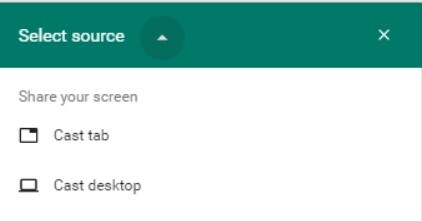
- יתר על כן, תוכל גם להעביר אתר נתמך ישירות לטלוויזיה. יש להציג את האפשרות לעשות זאת ממש בתפריט הנפתח Cast. להלן דוגמה אם ברצונך להקרין את תוכן Netflix.
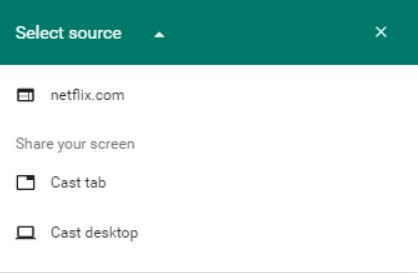
דרך איירפליי
אם אתה מעדיף לחיות במערכת האקולוגית של אפל, תוכל גם להשתמש ב- Airplay. לשם כך תזדקק לתיבת Apple TV ותצוגה של Mac, iPhone או iPad שניתן לשקף לטלוויזיה החכמה שלך.
לכן, אנו מסכמים את המדריך לחיבור המחשב הנייד לטלוויזיה חכמה ללא כבל. שיתפנו שתי שיטות שונות עבור אותה: באמצעות טכנולוגיית Miracast המובנית או באמצעות טכנולוגיית Chromecast או Airplay. אתה יכול לעשות שימוש בכל אחד מהם, על סמך זה שעונה על ההעדפות שלך. אנא יידע אותנו בדעותיך בקטע ההערות גם באיזו דעה הסתפקת בסופו של דבר. לסיום, הנה כמה אחרים טיפים וטריקים לאייפון, טיפים וטריקים למחשב, ו טיפים וטריק של Android שכדאי שתבדוק גם כן.



